Obteniu una visió general o especificacions detallades del vostre PC amb Windows 11 mitjançant aquestes eines integrades.
La majoria de la gent té una idea bàsica de les especificacions del seu ordinador, com ara l'emmagatzematge, la memòria RAM i el sistema operatiu. Tanmateix, hi ha molta més informació crítica que cal entendre quan actualitzeu Windows, comproveu la compatibilitat d'una aplicació o connecteu un maquinari nou.
Hi ha diverses maneres de trobar les especificacions de l'ordinador a Windows 11, algunes proporcionen la informació bàsica mentre que altres detallen tots els aspectes. Sens dubte, seran útils en un moment o altre i cal una comprensió adequada de cadascun.
Cerqueu les especificacions de l'ordinador mitjançant Configuració
Per trobar les especificacions de l'ordinador mitjançant Configuració, feu clic amb el botó dret a la icona "Inici" a la barra de tasques o premeu WINDOWS + X per iniciar el menú d'accés ràpid i seleccioneu "Configuració" a la llista d'opcions. Alternativament, podeu prémer WINDOWS + I per iniciar directament l'aplicació Configuració.
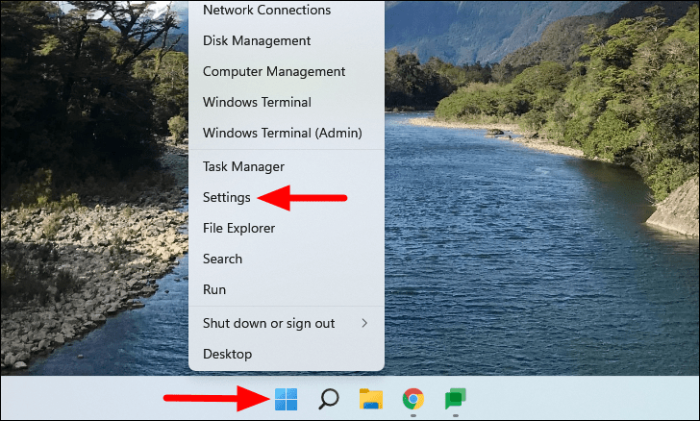
A Configuració, la pestanya "Sistema" s'obrirà de manera predeterminada, ja que es col·loca primer al panell de navegació de l'esquerra. Ara, desplaceu-vos cap avall a la dreta i seleccioneu "Quant a".
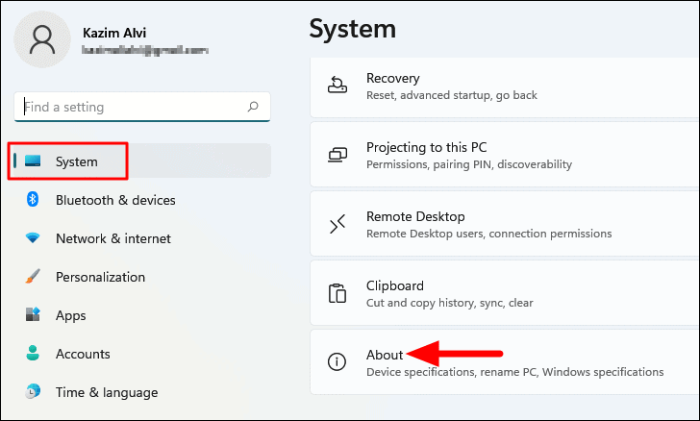
Ara trobareu les "Especificacions del dispositiu" bàsiques a la part superior. A més, hi ha un botó "Copia" que copiaria totes les coses esmentades aquí en el format exacte, en cas que vulgueu compartir les dades.
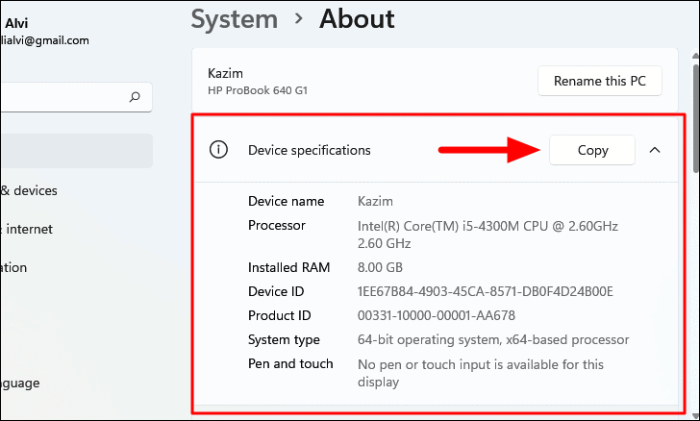
Just a sota "Especificacions del dispositiu" hi ha la secció "Especificacions de Windows", on trobareu la versió, l'edició, la compilació del sistema operatiu i la data d'instal·lació de Windows.
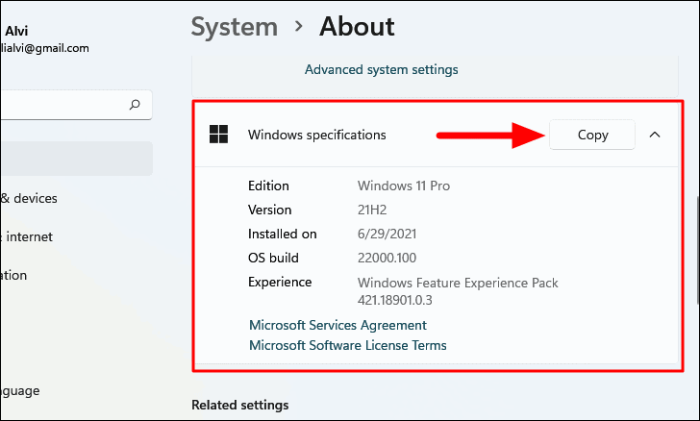
Trobeu les especificacions de l'ordinador mitjançant la informació del sistema
L'aplicació Informació del sistema detalla les especificacions de maquinari i programari de l'ordinador. Si esteu buscant una visió general completa de les especificacions, aquesta és l'opció que hauríeu de buscar. Amb la informació classificada en diferents seccions al panell de navegació de l'esquerra, és molt més fàcil trobar les coses rellevants.
Per trobar les especificacions de l'ordinador mitjançant la informació del sistema, premeu WINDOWS + R per llançar l'ordre Executar, introduïu "msinfo32" al camp de text i feu clic a "D'acord" a la part inferior o premeu INTRO per iniciar l'aplicació "Informació del sistema". Alternativament, podeu cercar l'aplicació "Informació del sistema" al "Menú de cerca" i fer clic al resultat de la cerca rellevant per iniciar-lo.
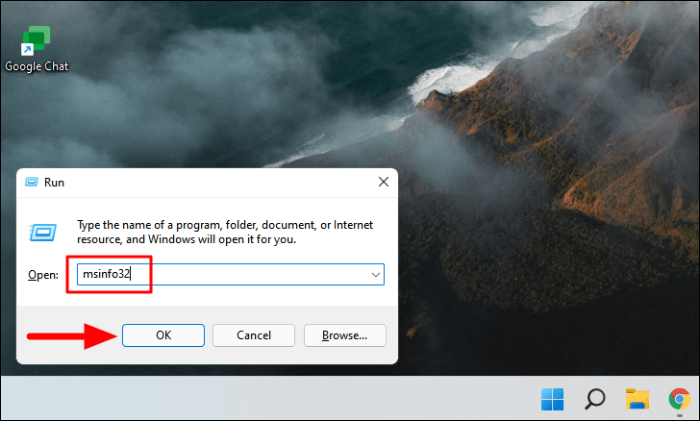
Ara trobareu les especificacions de l'ordinador a la dreta. Tanmateix, això no és tot, hi ha molta més informació que podeu trobar a través de l'aplicació.
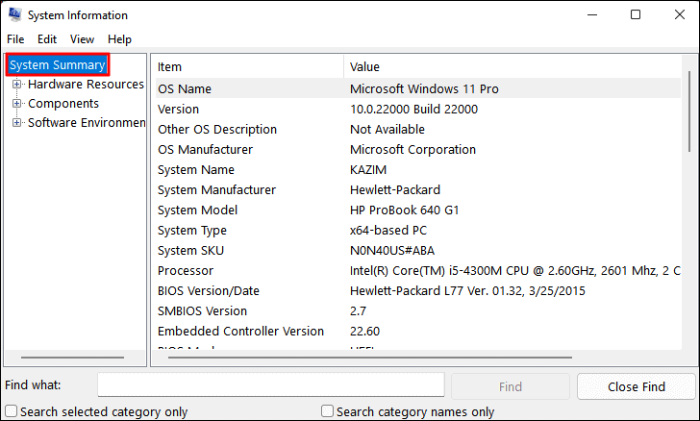
Podeu utilitzar el panell de navegació de l'esquerra per conèixer altres especificacions o veure'n una en detall. Per exemple, si voleu trobar les especificacions de la pantalla, aneu a "Pantalla" a "Components" i trobareu tot el que cal saber.
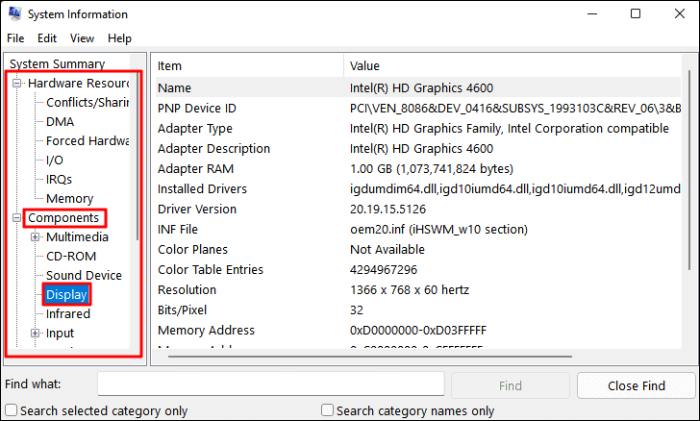
L'aplicació Informació del sistema també us permet exportar les dades en forma d'arxiu de text, per si voleu compartir-les o simplement desar-les. Primer, aneu a la secció que voleu exportar, feu clic al menú "Fitxer" a l'extrem superior esquerre i seleccioneu "Exportar" a la llista d'opcions que apareixen.
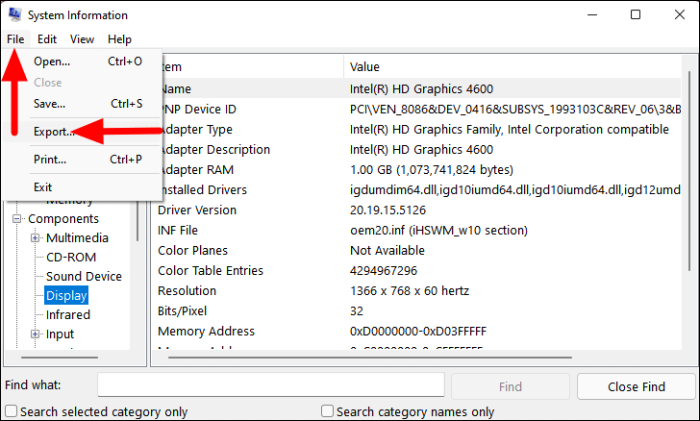
Ara, navegueu fins a la ubicació on voleu desar el fitxer d'exportació, introduïu-li un nom, assegureu-vos que el format estigui definit com a "Fitxer de text" i, a continuació, feu clic a "Desa" a la part inferior.
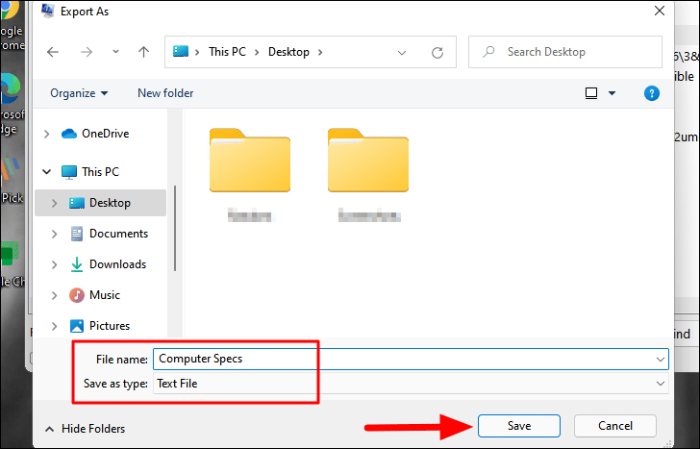
El fitxer de text de les especificacions de l'ordinador ara es desarà a la ubicació seleccionada.
3. Cerqueu les especificacions de l'ordinador mitjançant el símbol del sistema
Per als usuaris que confien en el símbol del sistema per a diverses tasques, aquí teniu com podeu trobar les especificacions de l'ordinador amb una ordre senzilla.
Per trobar les especificacions de l'ordinador mitjançant el símbol del sistema, cerqueu "Terminal de Windows" al "Menú de cerca" i, un cop estigui a "Millor concordança", feu clic al "Símbol del sistema" al panell dret.

Ara, escriviu o enganxeu la següent comanda i premeu ENTER per executar-la.
informació del sistema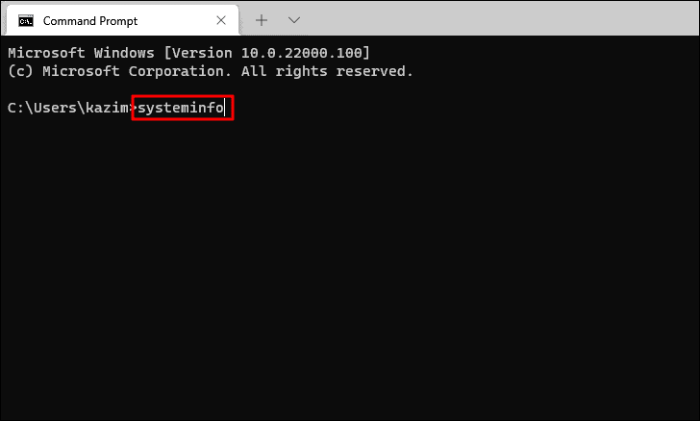
Es necessitarà un moment per recollir les especificacions de l'ordinador. Un cop fet, les especificacions es mostraran just sota l'ordre.
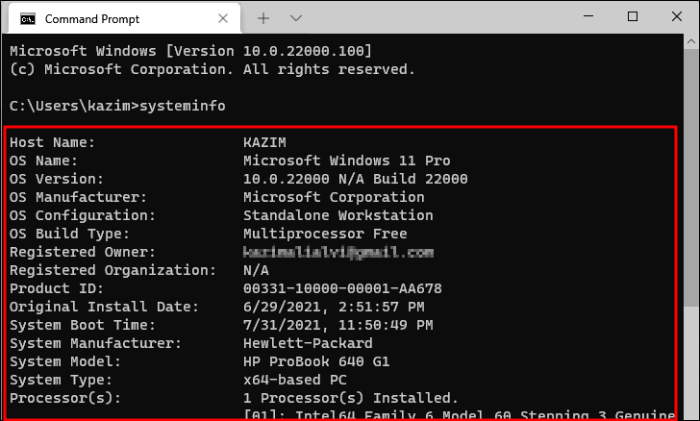
4. Cerqueu les especificacions de l'ordinador mitjançant Windows PowerShell
També podeu trobar les especificacions de l'ordinador mitjançant Windows PowerShell. És tan senzill com l'últim mètode.
Cerqueu "Terminal de Windows" al menú Cerca i, un cop estigui sota la "Millor concordança", feu clic a "Windows PowerShell" al panell dret.
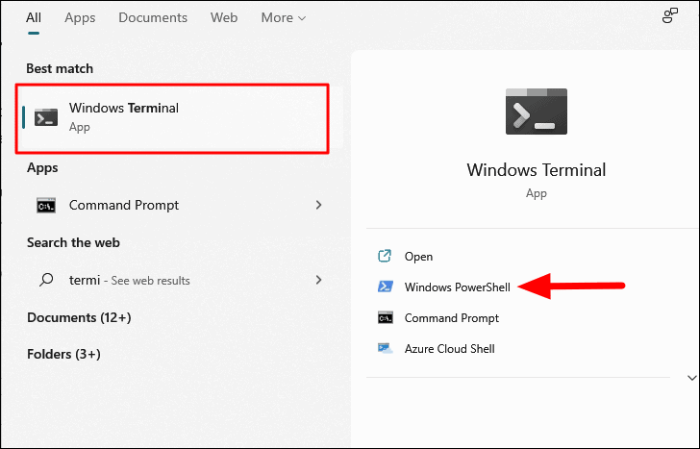
A continuació, introduïu la següent comanda de l'intèrpret d'ordres i premeu ENTER per executar-la.
Get-ComputerInfo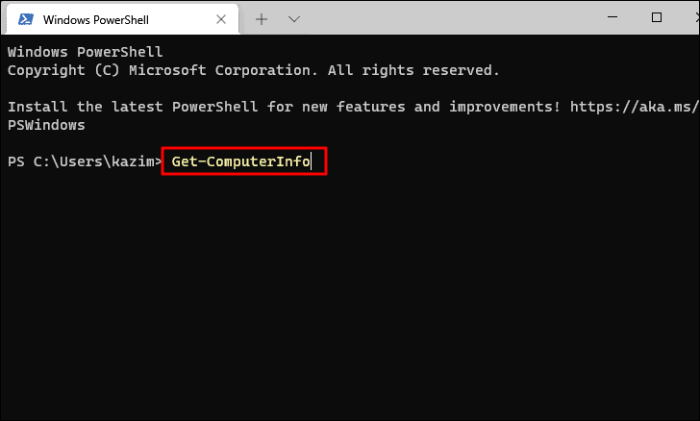
Igual que amb el símbol del sistema, es trigarà uns segons a recollir la informació. Un cop fet, les especificacions de l'ordinador es mostraran a la finestra de PowerShell.
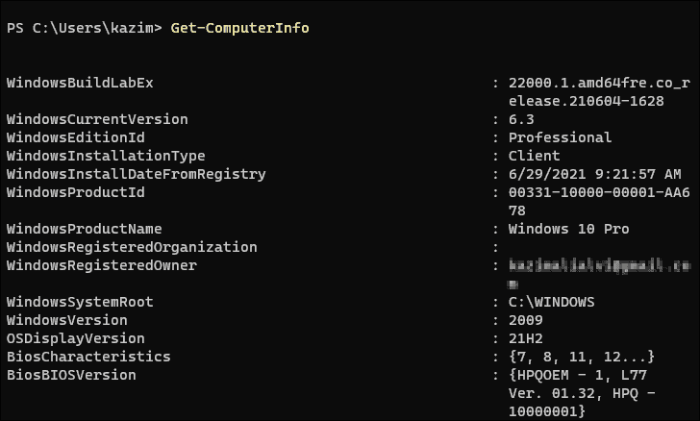
Aquestes són totes les maneres en què podeu trobar les especificacions de l'ordinador a Windows 11. El mètode "Configuració" funciona bé en cas que només necessiteu la informació bàsica. Per obtenir informació detallada sobre tots els aspectes, inicieu l'aplicació "Informació del sistema".
